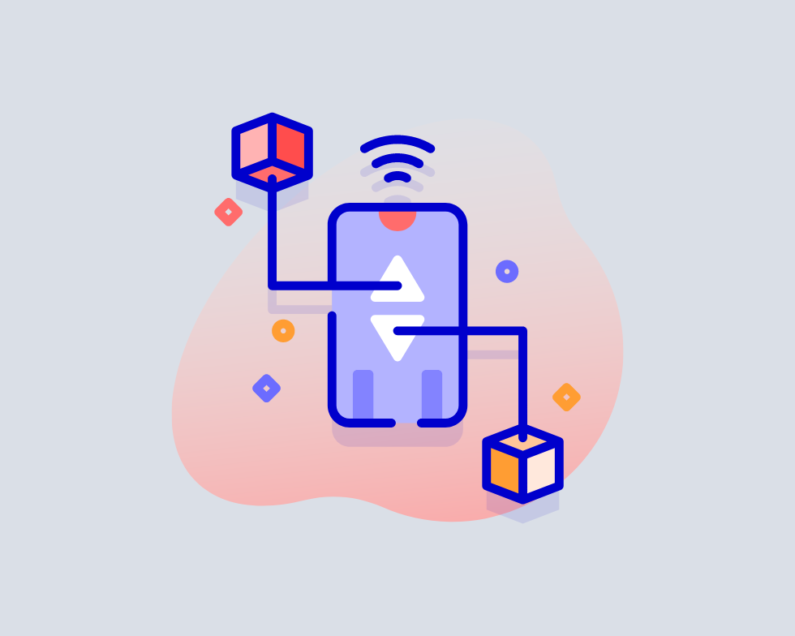Automatyzacja to nie tylko narzędzie ułatwiające pracę, ale także kluczowy element w osiąganiu większej produktywności i efektywności w pracy. Dzięki automatycznemu wykonywaniu niezbędnych czynności użytkownik zyskuje więcej czasu na wykonywanie zadań związanych z jego głównym obszarem pracy.
Ponadto automatyzacja pozwala uniknąć błędów wynikających z ludzkiej pomyłki i zapewnia, że wszystkie czynności zostaną wykonane dokładnie tak, jak powinny. To nie tylko zwiększa efektywność pracy, ale także wpływa na jakość końcowego produktu czy usługi. W tym artykule przedstawimy 6 przykładów automatyzacji w systemie ClickUp, które pomogą Ci usprawnić pracę i zwiększyć wydajność.
Główne cele zastosowania automatyzacji:
- Eliminacja powtarzalnych i ręcznie wykonywanych czynności, które system może wykonać za Ciebie.
- Zapobieganie opóźnieniom w operacjach systemowych, takich jak przydzielanie zadań, przypisywanie obserwatorów czy wysyłanie przypomnień, co wpływa na czas realizacji całych projektów i ogólne koszty ich realizacji.
- Zwiększenie produktywności (poprzez automatyczne wykonywanie powtarzalnych czynności, które zazwyczaj zajmują dużo czasu, użytkownik zyskuje więcej czasu na wykonywanie bardziej złożonych zadań i podejmowanie decyzji).
- Wsparcie integracji np. automatyczne tworzenie dokumentów na dysku Google z użyciem danych wprowadzonych w ClickUp.
- Usprawnienie komunikacji dzięki np. automatycznym powiadomieniom (ClickUp, mailowe lub SMS) oraz automatycznym komentarzom.
6 konkretnych przykładów zastosowania automatyzacji w ClickUp
Opisanie konkretnych przykładów użycia automatyzacji jest najlepszym sposobem na zobrazowanie ich praktycznego zastosowania w systemie ClickUp. Poniżej przedstawiamy kilka przykładów, które są tylko wierzchołkiem góry lodowej, ponieważ możliwości automatyzacji w ClickUp są bardzo szerokie i można je dostosować do indywidualnych potrzeb i wymagań.
Przykład 1: Automatyczne przypisanie osoby po zmianie statusu zadania
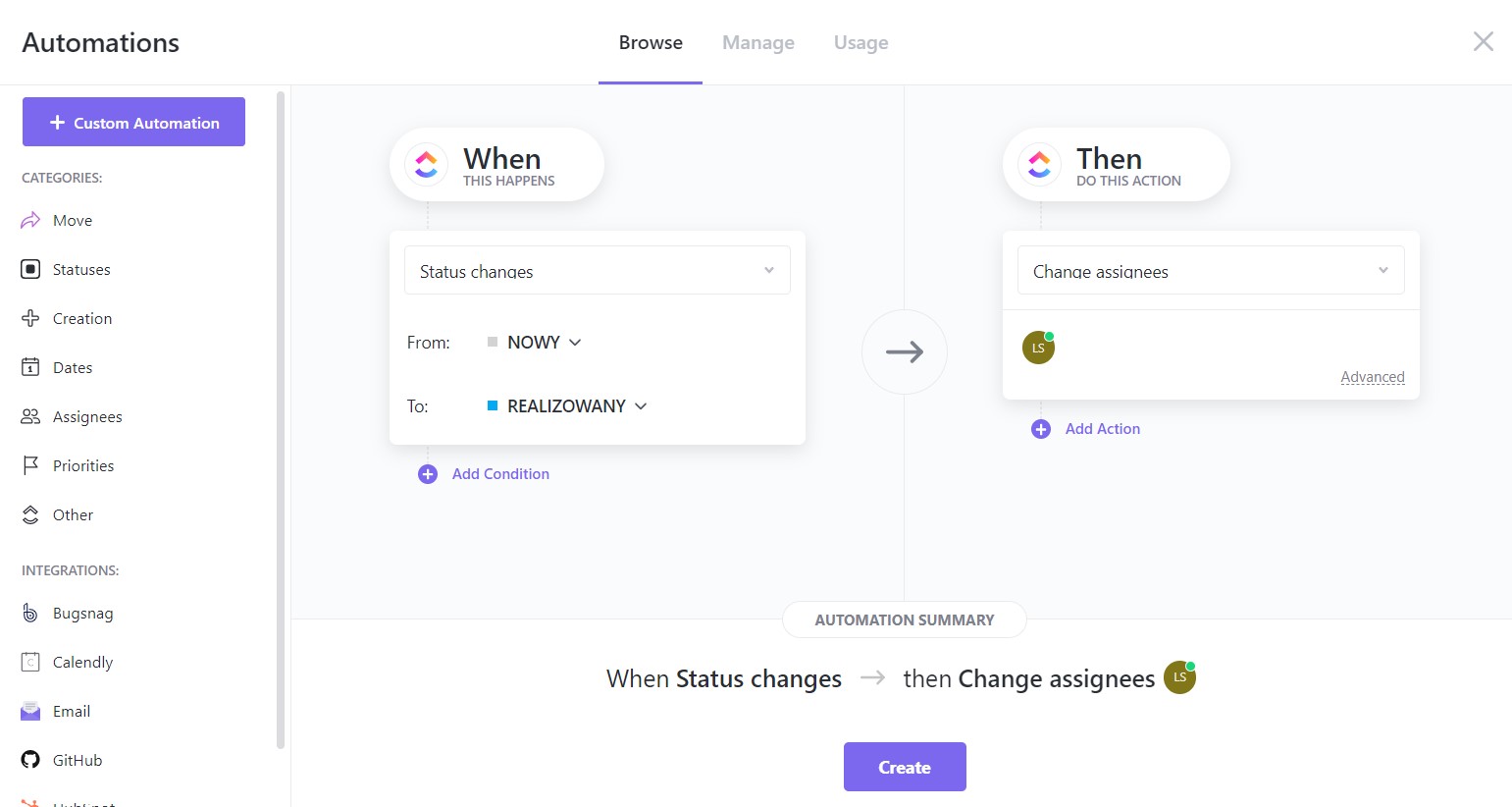
W ClickUp każde zadanie ma określony status, takie jak np. „nowy”, „realizowany”, „zakończone” lub „odrzucone”. Automatyzacje w ClickUp pozwalają na skonfigurowanie systemu w taki sposób, aby wykonywał określone czynności, gdy zadania osiągają konkretne statusy. Dzięki temu możemy zautomatyzować wiele czynności, które wcześniej były wykonywane ręcznie. Na przykład automatyzacja może przypisać lidera zespołu do określonego zadania, gdy status zmienia się na „realizowany”. Możliwe jest także automatyczne dodanie komentarza do zadania, który jest skierowany do konkretnej osoby, do której należy się zwrócić. Automatyzacje w ClickUp pozwalają na bardziej efektywne zarządzanie projektami poprzez eliminację ręcznych czynności i skupienie się na realizacji istotnych zadań.
Przykład 2: Automatyczna zmiana osoby przypisanej po zakończeniu wszystkich subtasków
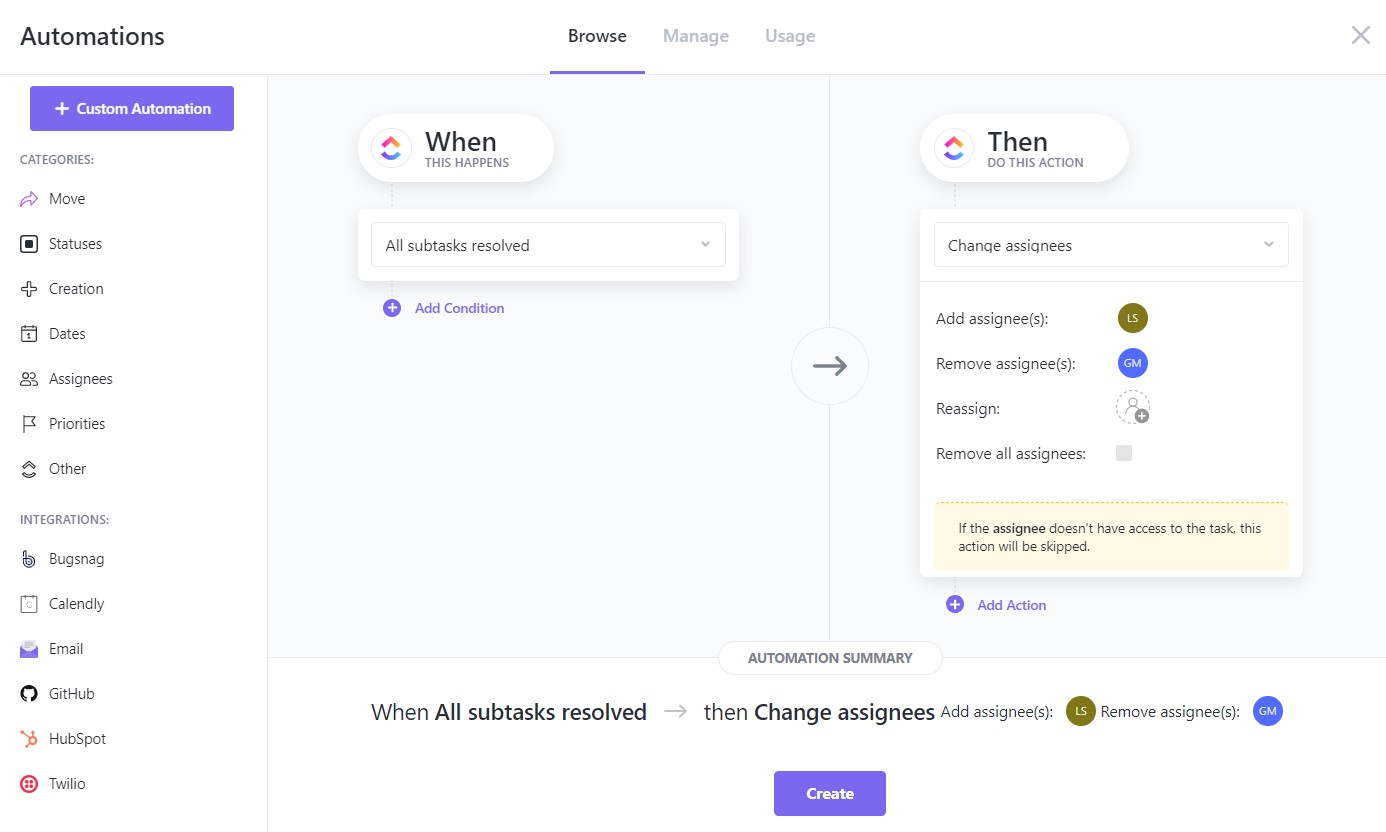
Automatyczna zmiana osoby przypisanej w ClickUp to kolejna przydatna funkcjonalność, która pozwala na automatyzację procesu przypisywania zadań w zespole. Konfiguracja tej opcji może być dostosowana do indywidualnych potrzeb, na przykład zmiana osoby odpowiedzialnej może zostać wywołana, gdy w danym zadaniu zostaną zrealizowane wszystkie subzadania. Dzięki temu automatyzacja ta pozwala na wyeliminowanie zbędnych czynności manualnych, usprawniając tym samym pracę zespołu oraz przyspieszając realizację projektów.
Przykład 3: Automatyczne dodanie komentarza przy zmianie priorytetu zadania
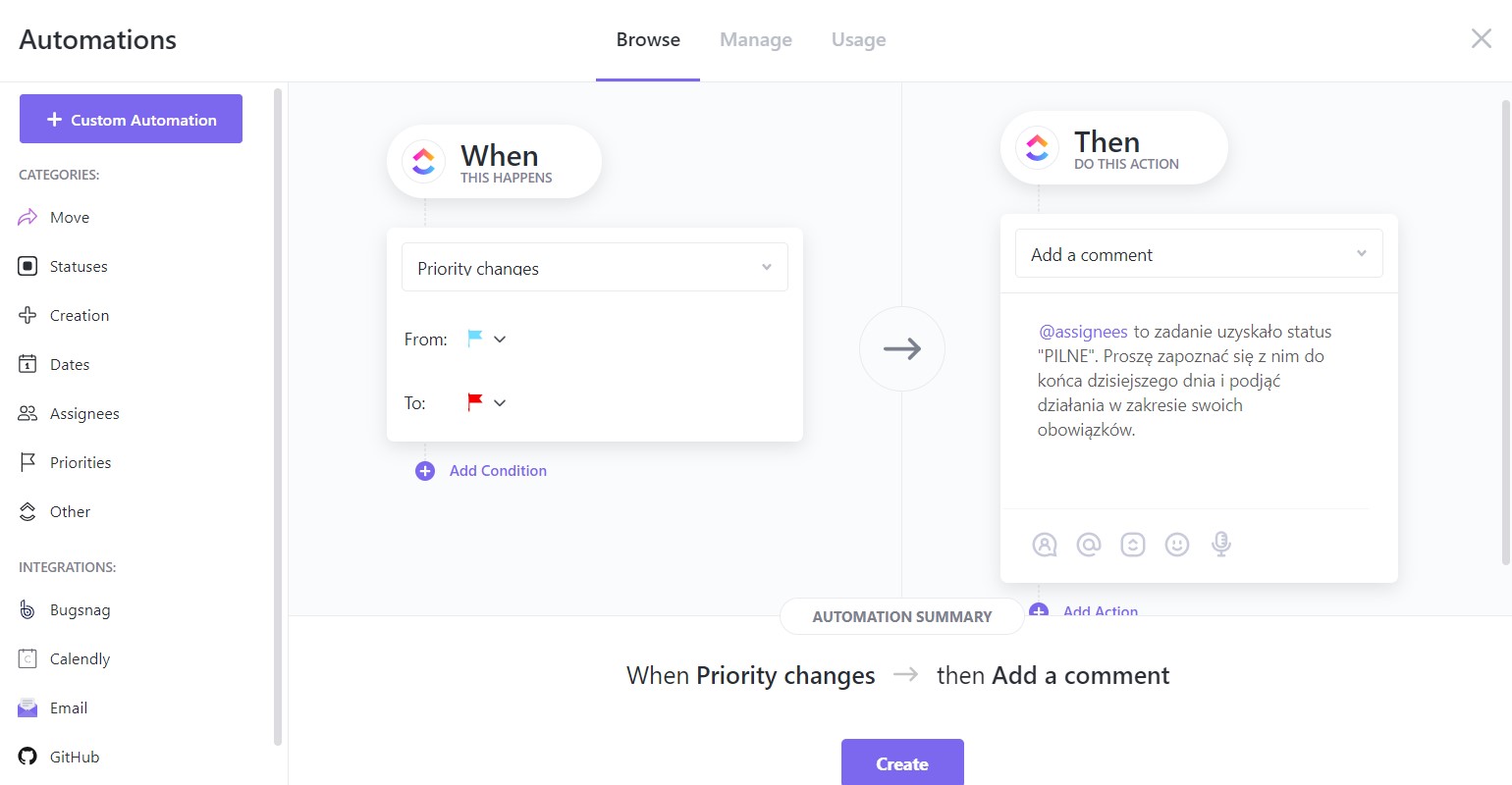
Priorytety to ważny element pracy z zadaniami, a automatyzacja może znacznie ułatwić zarządzanie nimi. Możesz skonfigurować ClickUp, aby wykonywał określone czynności, gdy priorytet zostanie zmieniony na określony. Na przykład, gdy priorytet zostanie ustawiony na „pilne”, automatyzacja może automatycznie przypisać lidera zespołu do zadania lub ustawić termin realizacji zadania. Można również ustawić automatyczne powiadomienia dla osób odpowiedzialnych za zadanie lub dodać szablon zadania dostosowany do priorytetu. Dzięki temu, że automatyzacja odpowiada za te powtarzalne czynności, zyskujesz więcej czasu na skupienie się na bardziej istotnych zadaniach.
Przykład 4: Automatyzacje związane z terminami wykonania zadania
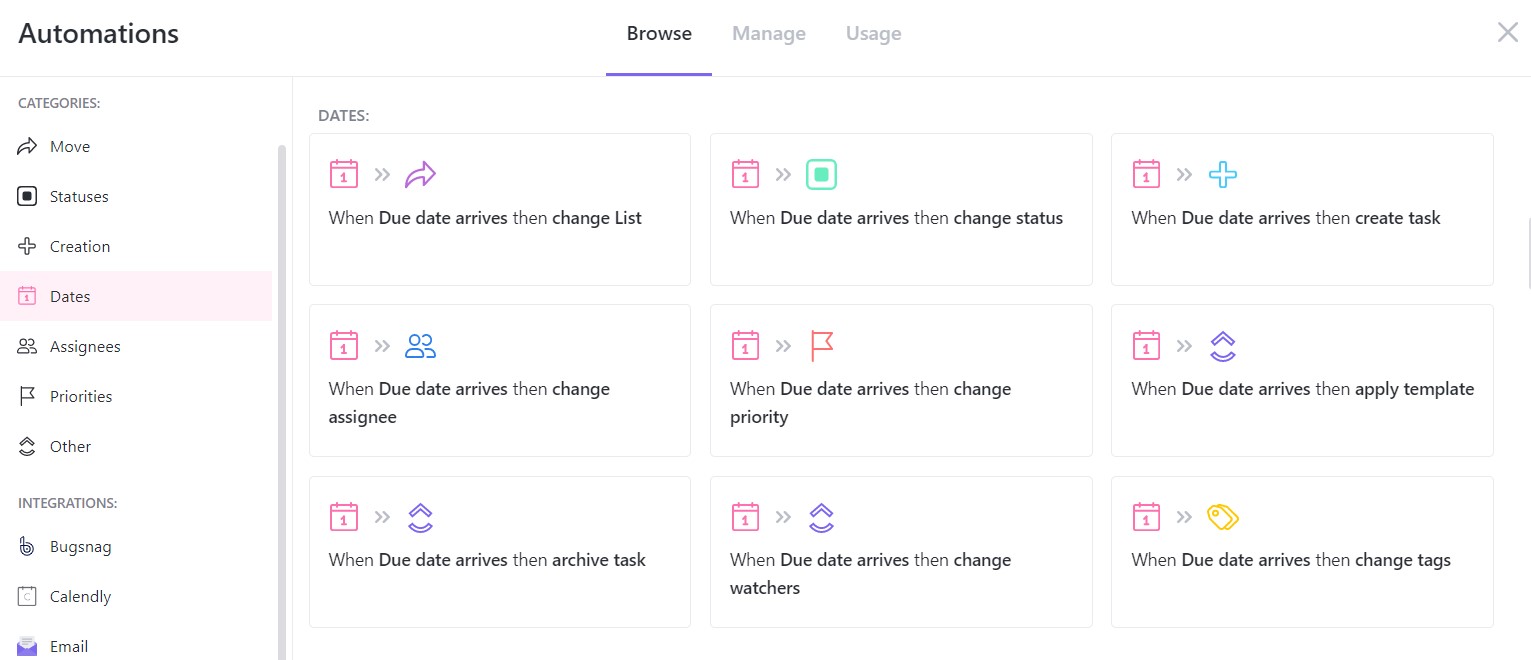
Następna użyteczna funkcjonalność wiąże się z terminami wykonania określonych zadań. Na powyższym screenie zaprezentowaliśmy kilka gotowych szablonów, które można wykorzystać w tym celu. Automatyzacje związane z terminami to nie tylko poinformowanie managera o zadaniu, które nie zostało wykonane w terminie, ale także wiele innych działań, które zostaną wykonane automatycznie w momencie nadejścia terminu.
Na przykład:
- Zmieni się lista, do której jest przypisane określone zadanie.
- Zmieni się status zadania.
- Zostanie utworzone nowe zadanie.
- Zmieni się osoba przypisana do zadania.
- Zmieni się priorytet zadania.
- Zastosowany zostanie szablon do zadania.
- Zadanie zostanie zarchiwizowane.
- Zmieniony zostanie obserwator zadania.
- Zmieniony zostanie w zadaniu tag.
Dzięki temu można zaoszczędzić czas i uniknąć niepotrzebnych opóźnień w realizacji projektów.
Przykład 5: Automatyczne zastosowanie szablonu do nowo utworzonego zadania
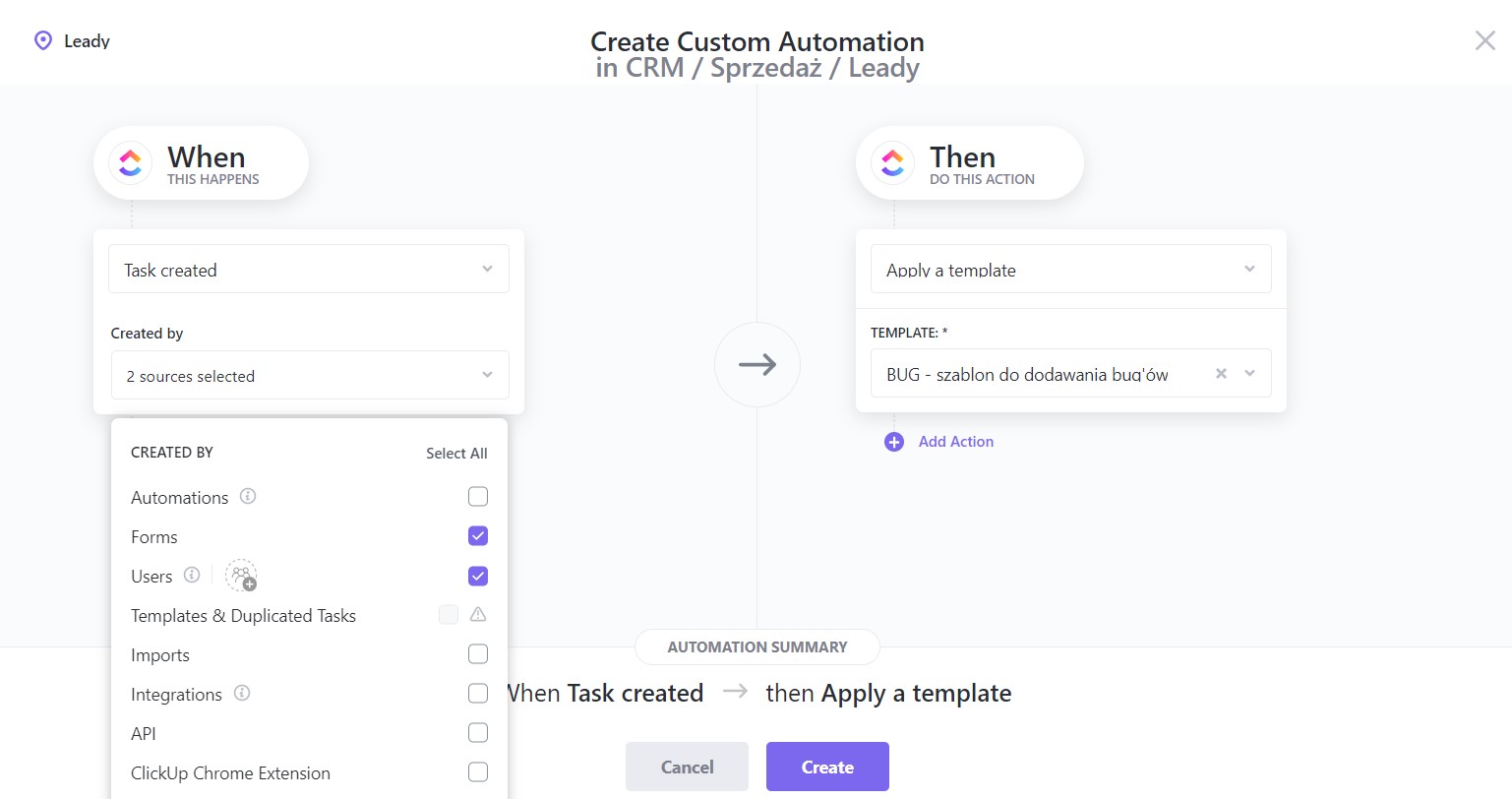
Tworzenie zadań to istotna część pracy zespołowej, ale niestety często wymaga powtarzalnych i uciążliwych działań, takich jak przypisywanie odpowiedzialności, dodawanie podzadań, określanie priorytetów, wprowadzanie opisów i tematów zadań. Jednakże, dzięki odpowiedniej konfiguracji automatyzacji, wszystkie te zadania i wiele innych można łatwo i skutecznie wykonać.
Do powyższego przykładu wybraliśmy zadania, które są tworzone z użyciem formularzy oraz bezpośrednio przez użytkowników. W celu zautomatyzowania procesu utworzona zostaje specjalna lista dla zgłoszeń błędów, w której automatycznie stosowany jest odpowiedni szablon zawierający podstawowe elementy opisu zadania i jego tematu. Dzięki takiemu rozwiązaniu użytkownicy będą mieli jedynie obowiązek uzupełnić treść zadania i dodać ewentualne screeny, co znacznie skraca czas i ułatwia proces tworzenia zadań.
Przykład 6: Automatyczne przeniesienie zadania do nowej lokalizacji po zmianie w polu niestandardowym „custom fields”
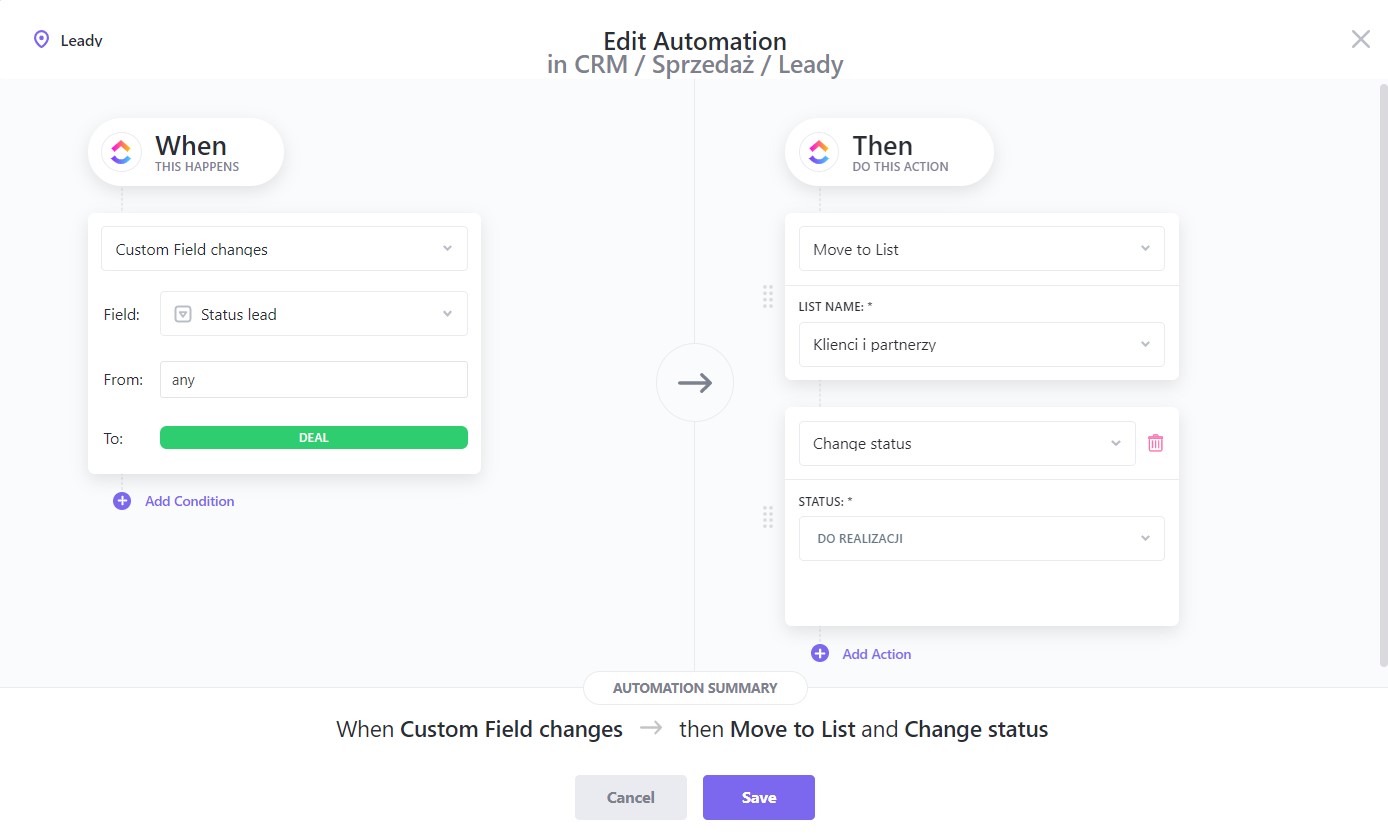
Czasami zdarza się, że zadania muszą być przemieszczane między różnymi listami. Przykładem może być przygotowanie systemu CRM w ClickUp, gdzie posiadamy listę „Leady” i „Klienci”. Kiedy potencjalny klient, czyli lead, zostaje przekształcony w klienta gotowego do współpracy, przenosimy go do listy „Klienci”. W tym przypadku można zastosować różne automatyzacje, na przykład taką, która automatycznie zmieni status lead’a na „Deal” oraz przeniesie go z listy „Leady” do „Klienci”. Ponadto automatyzacja ta ustawia również status zadania na „do realizacji”, co pozwala na szybkie i skuteczne zarządzanie projektami.
Zasada pracy z automatyzacjami
Zasadą pracy z automatyzacjami jest proste ustalenie dwóch elementów: „kiedy coś się wydarzy w systemie”, to „wykonaj określoną akcję”. Aby utworzyć automatyzację, niezbędne są co najmniej dwa obowiązkowe komponenty: wyzwalacze i akcje. Dodatkowo można stosować warunki, które jeszcze bardziej ulepszają działanie automatyzacji.
Wyzwalacze automatyzacji
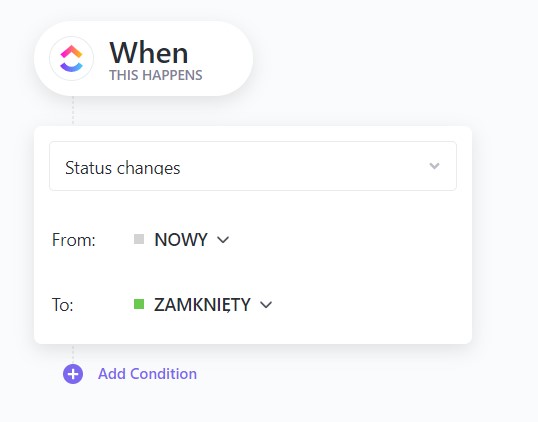
Wyzwalacze to określone zdarzenia, takie jak zmiana statusu zadania, terminu lub przypisanie zadania do konkretnej osoby. To właśnie te zdarzenia inicjują określone akcje, które definiujemy w automatyzacji, czyli wspomniana wyżej: „kiedy coś się wydarzy w systemie, wykonaj określoną akcję”. Wyzwalacz to punkt wyjścia, od którego zaczynamy pracę z automatyzacją. To on określa, kiedy ma zostać uruchomiona określona akcja, co pozwala na automatyzację procesów w pracy zespołowej.
Przykładami wyzwalaczy mogą być:
- Zmiana statusu zadania.
- Zmiana priorytetu zadania.
- Nadejście terminu zadania.
- Zmiana osoby przypisanej do zadania.
- Usunięcie osoby przypisanej do zadania.
- Stworzenie zadania.
- Zmiana pól niestandardowych, czyli tak zwanych „custom fields”.
- Oznaczenie wszystkich pól checklisty jako wykonane.
- Oznaczenie jako ukończone wszystkich subzadań.
Akcje automatyzacji
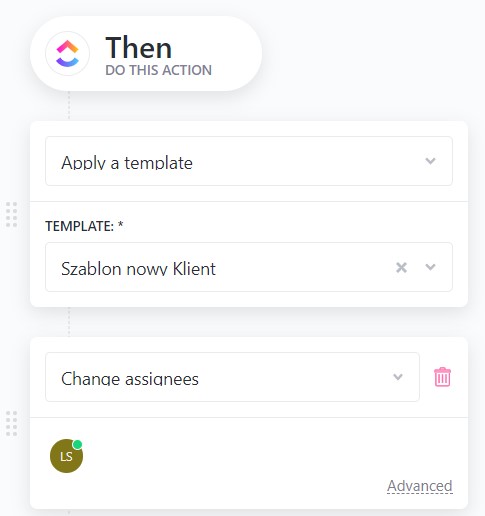
Akcje to finalny efekt działania automatyzacji. Przykładowo, jeśli zdefiniowaliśmy automatyzację, która zmienia status zadania na „Zakończone” po upływie terminu, to akcją będzie właśnie ta zmiana statusu. Innymi przykładami akcji mogą być: dodanie tagów do zadania, przypisanie zadania do konkretnej osoby lub zespołu, wysłanie powiadomienia do określonych użytkowników, dodanie komentarza do zadania i wiele innych. Akcje pozwalają na automatyczne wykonywanie powtarzających się czynności w systemie, co znacznie przyspiesza pracę i zwiększa jej efektywność.
Trzy rodzaje automatyzacji dostępne w ClickUp — odkryj możliwości systemu!
1. Szablony automatyzacji
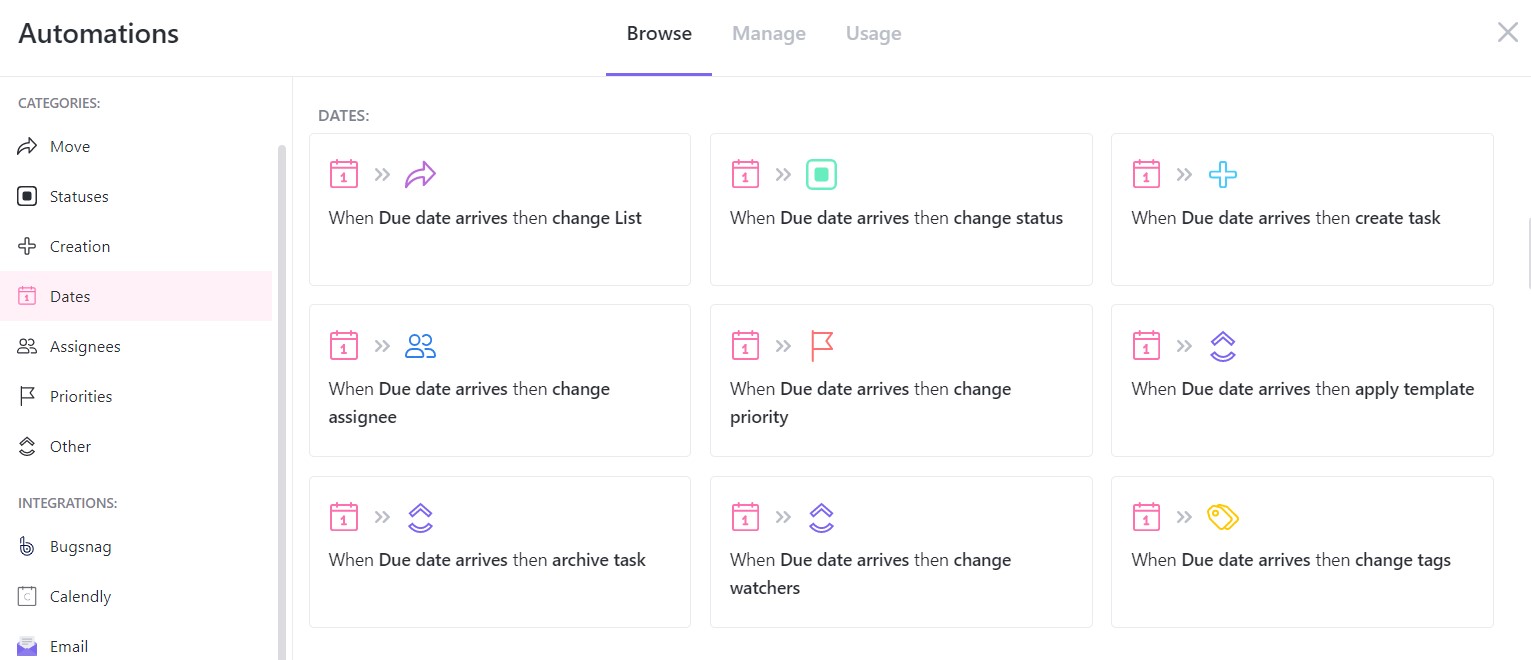
W systemie ClickUp znajdziesz szeroką gamę wyzwalaczy i akcji gotowych do użycia, które możesz dostosować do swoich potrzeb. Dzięki nim automatyzacja Twoich zadań i procesów staje się łatwiejsza i bardziej efektywna. Ponadto ClickUp oferuje szablony automatyzacji, które ułatwiają konfigurację procesów, co pozwala zaoszczędzić cenny czas i skupić się na realizacji innych zadań.
2. Warunki automatyzacji
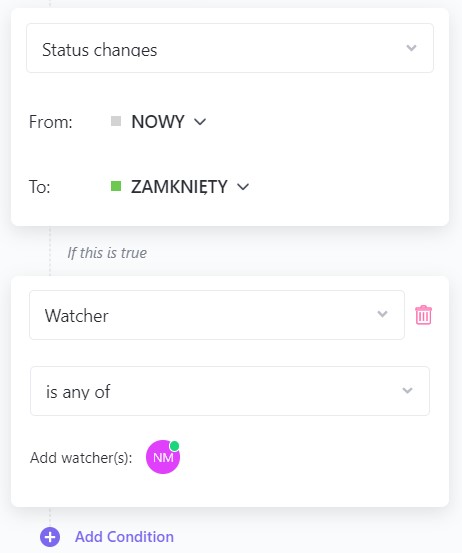
Bardziej zaawansowanym używaniem automatyzacji jest dodawanie warunków. Dzięki dodaniu warunków do automatyzacji można zwiększyć kontrolę nad tym, jakie akcje zostaną wykonane. Na przykład możemy ustawić, że automatyzacja zostanie uruchomiona tylko wtedy, gdy określone pole niestandardowe zostanie wypełnione lub gdy zadanie przekroczy określony czas. Możemy również określić, że automatyzacja zostanie uruchomiona tylko wtedy, gdy zadanie znajduje się na konkretnej liście lub gdy użytkownik jest przypisany do zadania.
Przykładem może być automatyzacja, która wyzwala akcję tylko wtedy, gdy osoba przypisana do zadania jest członkiem określonej grupy lub posiada określony poziom uprawnień w systemie. Dzięki temu można bardziej precyzyjnie kontrolować procesy w zespole i uniknąć niepotrzebnych automatyzacji.
Poniżej kilka innych przykładów warunków:
- Jeśli określone pole niestandardowe „custom fields” w zadaniu ma określoną wartość.
- Jeśli zadanie ma rozpocząć się w ciągu ustalonej liczby dni od teraz.
- Jeśli zadanie nie ma określonego priorytetu lub ma określony stan.
- Jeśli zadanie nie zawiera żadnych tagów.
- Jeśli szacowany czas zadania jest większy niż określona wartość.
3. Niestandardowe automatyzacje
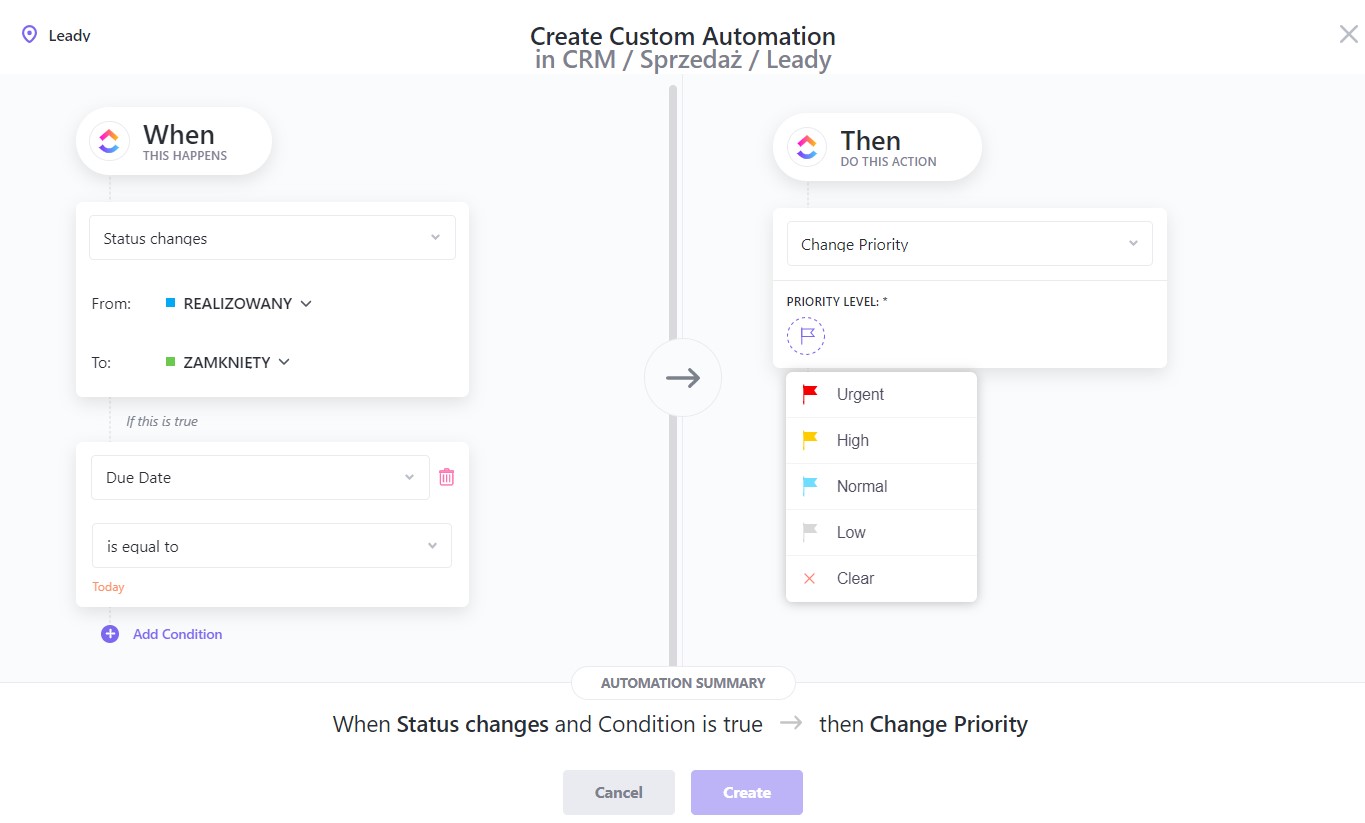
Niestandardowe automatyzacje w ClickUp pozwalają na stworzenie niemalże dowolnych automatyzacji, wykorzystując aktualnie dostępne w systemie opcje. Dzięki temu masz pełną kontrolę nad swoimi procesami i zadania realizowane są w sposób dostosowany specjalnie do Twoich potrzeb. Bez względu na to, czy chcesz oszczędzić czas na powtarzających się czynnościach, czy usprawnić procesy zespołowe, ClickUp umożliwia stworzenie niestandardowych automatyzacji, które pomogą Ci osiągnąć zamierzone cele. Skorzystaj z tego potężnego narzędzia i zwiększ swoją wydajność.
Szablony integracji
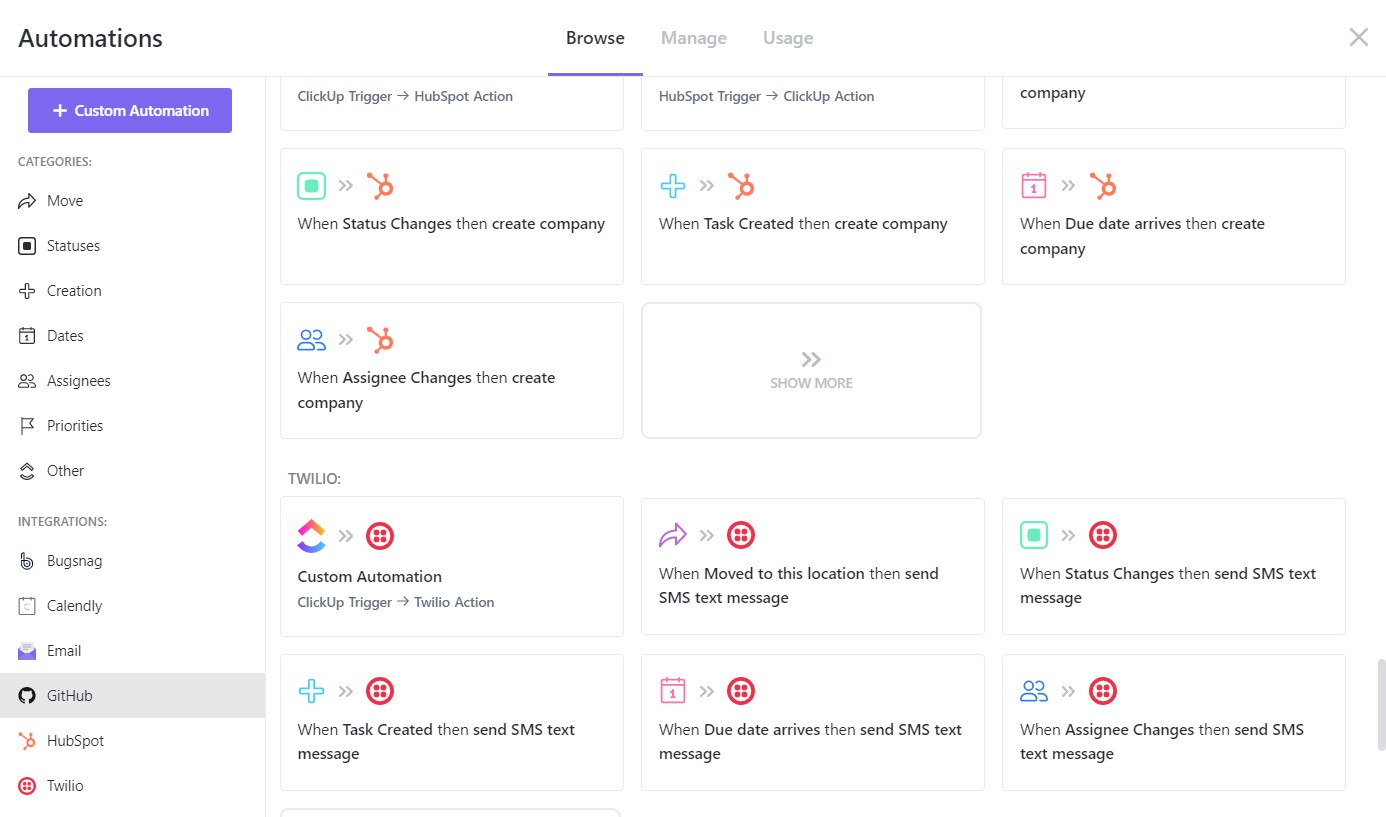
Szablony integracji w ClickUp to kolejny sposób na zautomatyzowanie swoich zadań i procesów. Dzięki gotowym integracjom z popularnymi narzędziami, takimi jak Slack, Trello czy Gmail, możesz w prosty sposób skonfigurować automatyzacje, które pomogą Ci oszczędzić czas i poprawić wydajność. Na przykład, możesz skonfigurować powiadomienia SMS, które zostaną wysłane automatycznie, gdy status zadania się zmieni lub dodać zadanie do kalendarza Google po jego dodaniu do ClickUp. Dzięki szablonom integracji, tworzenie automatyzacji stało się jeszcze łatwiejsze i bardziej dostępne dla każdego.
Inne przykłady:
- Integracja ClickUp z Bugsnag: automatyczne tworzenie zadań w systemie, gdy Bugsnag wykryje nowy błąd w Twoim produkcie. Dzięki temu zespół może natychmiast przystąpić do naprawy błędu i poprawy jakości produktu.
- Integracja ClickUp z Calendly: automatyczne tworzenie zadań na podstawie wydarzeń zaplanowanych w kalendarzu. Dzięki temu, każde nowe spotkanie z klientem, czy to online czy offline, może być automatycznie dodane jako zadanie w systemie ClickUp. To pozwala na lepszą organizację czasu i pracy, a także umożliwia śledzenie postępów projektów i działań związanych z nimi.
- Integracja ClickUp z Email: możesz skonfigurować automatyczne wysyłanie wiadomości e-mail z obszaru roboczego ClickUp, oparte na określonych wyzwalaczach lub warunkach, takich jak zmiana statusu zadania. Dzięki temu możesz utrzymać stały kontakt z członkami zespołu, klientami i partnerami biznesowymi, wysyłając im powiadomienia o postępach projektów, zmianach w statusie zadań i innych ważnych informacjach. Automatyzacja wysyłania wiadomości e-mail w ClickUp pozwala na oszczędzenie czasu i poprawę efektywności, co jest szczególnie ważne w przypadku dużych projektów i zespołów.
- Integracja ClickUp z GitHub — umożliwia zespołom programistów łatwe i skuteczne zarządzanie projektami oraz synchronizację pracy między obiema platformami. Dzięki szablonom integracji w ClickUp możesz skonfigurować automatyzację statusu zadania w ClickUp po zatwierdzeniu zmiany w gałęzi głównej danego repozytorium GitHub. Dzięki temu zespół programistów będzie mógł natychmiast zauważyć zmianę statusu i przystąpić do pracy nad nowym zadaniem. Ponadto, dzięki automatycznemu tworzeniu problemów w GitHub, gdy klient zgłasza błąd, zespół programistów może błyskawicznie zareagować na wszelkie zgłoszenia i rozwiązać problemy. Integracja ClickUp z GitHub pozwala na lepszą organizację i koordynację pracy zespołu, co przyczynia się do poprawy jakości produktu oraz zwiększenia efektywności i produktywności zespołu.
- Integracja ClickUp z Twilio — możesz skonfigurować automatyzację wysyłania wiadomości tekstowych z obszaru roboczego ClickUp, aby informować klientów o statusie projektu. Dzięki temu Twoi klienci będą mogli śledzić postępy projektu w czasie rzeczywistym, co zwiększy ich zaangażowanie i zaufanie do Twojej firmy. Automatyczne wysyłanie wiadomości tekstowych w ClickUp to szybki i skuteczny sposób na poprawę komunikacji z klientami i zespołem. Dzięki temu unikniesz pomyłek i opóźnień w dostarczaniu informacji, co zwiększy efektywność Twojej pracy i przyczyni się do zwiększenia zadowolenia klientów.
- Integracja ClickUp z HubSpot — możesz zautomatyzować przepływy pracy i procesy biznesowe za pomocą wyzwalaczy opartych na transakcjach. Dzięki szablonom integracji w ClickUp możesz skonfigurować automatyzację taką jak wysyłanie powiadomień lub tworzenie zadań w ClickUp, gdy dochodzi do określonych zdarzeń biznesowych w HubSpot. Na przykład, gdy Twój zespół sprzedażowy zawiera transakcję lub Twój klient dokonuje zakupu, możesz skonfigurować automatyczną wiadomość powitalną lub utworzyć zadanie w ClickUp, aby monitorować postęp projektu. Dzięki temu zespół będzie mógł natychmiast reagować na ważne wydarzenia biznesowe i przyspieszać procesy biznesowe. Integracja ClickUp z HubSpot pozwala na lepszą organizację i koordynację pracy zespołu, co przyczynia się do poprawy jakości produktu oraz zwiększenia efektywności i produktywności zespołu.
Ważne! Tworząc automatyzacje powinieneś pamiętać o swojej strukturze organizacyjnej w Clickup i przed rozpoczęciem konfiguracji przemyśleć, w jaki sposób ta automatyzacja będzie wpływać na całą strukturę, w tym Space, foldery i listy.
- Automatyzacja na poziomie Space wpłynie na wszystkie elementy znajdujące się w tym Space.
- Automatyzacja na poziomie folderu wpłynie na wszystkie elementy znajdujące się w folderze.
- W przypadku automatyzacji na poziomie listy tylko zadania z tej konkretnej listy zostaną objęte automatyzacją.
Należy zatem uważnie rozważyć, gdzie najlepiej umieścić automatyzację i w jaki sposób będzie ona działać na całą strukturę organizacyjną. To pomoże uniknąć niepotrzebnych błędów i zapewni, że automatyzacja będzie działać dokładnie tak, jak powinna.
Inne przykłady automatyzacji ClickUp:
1. Kontrola jakości
Automatyzacja w ClickUp może być wykorzystana do zapewnienia kontroli jakości w procesie pracy. Można na przykład przypisać określone osoby, takie jak managerowie lub kontrolerzy jakości, jako obserwatorów do zadań, które osiągnęły określony etap, aby mogła zostać przeprowadzona kontrola. W tym celu można skorzystać z opcji automatycznej przypisywania obserwatorów, która umożliwia automatyczne przypisywanie osób do zadań w oparciu o wybrane kryteria. Dodatkowo można również utworzyć subzadanie, takie jak „produkt gotowy do kontroli”, i przypisać je do zadania, aby umożliwić łatwe śledzenie postępu kontroli jakości. Automatyzacja takiego procesu może pomóc zwiększyć skuteczność kontroli jakości i zapewnić, że każde zadanie jest dokładnie sprawdzone przed zakończeniem procesu.
2. Sprzedaż i CRM
Przykłady automatyzacji ClickUp związanych ze sprzedażą i CRM:
- automatycznie przenieś lead do klientów, kiedy zadanie uzyska określony status,
- przypisz automatycznie opiekuna do klienta,
- utwórz zadanie, kiedy potencjalny klient wypełni formularz online np. na Twojej stronie i poprosi o kontakt,
- wysyłaj wiadomości e-mail np. do kierownictwa, gdy handlowiec zakończy pracę z klientem,
- twórz automatyczne zadania przypominające.
3. Marketing
Oto kilka pomysłów na automatyzacje w dziale marketingu:
- Przydziel automatycznie zadanie specjaliście SEO, kiedy copywriter zakończy pracę tworzenia nowego wpisu na blog. Można to zrobić, tworząc automatyzację, która jest wyzwalana, gdy zadanie copywritera przechodzi na określony status, na przykład „Gotowe do SEO”. W ramach tej automatyzacji można ustawić, aby zadanie zostało automatycznie przypisane do specjalisty SEO, który będzie mógł rozpocząć pracę nad optymalizacją dla wyszukiwarek.
- Wysyłaj maila do swoich klientów np. po ukończeniu określonego zadania. Można to zrobić, tworząc automatyzację, która jest wyzwalana, gdy zadanie przechodzi na określony status, na przykład „Ukończone”. W ramach tej automatyzacji można ustawić, aby został automatycznie wysłany e-mail do klienta z informacją o zakończeniu zadania. Wiadomość można dostosować do konkretnej potrzeby, np. informować o wynikach kampanii marketingowej, czy informować o wykonanej pracy.
4. Obsługa klientów
Automatyzacja w obsłudze klientów może pomóc w skutecznym zarządzaniu procesem obsługi klienta, zapewniając, że żaden zgłoszenie nie zostanie pominięte lub zgubione. Kilka przykładów automatyzacji, które można wykorzystać w tym celu to:
- Tworzenie automatycznych zadań dla odpowiednich zespołów lub osób, gdy klienci wysyłają zgłoszenia, np. przez formularz online lub e-mail.
- Używanie szablonów zadań, aby zapewnić spójność i jakość obsługi klienta, np. związane z terminami odpowiedzi i przypisaniem do odpowiedniego zespołu lub pracownika.
- Przypisywanie określonych osób lub zespołów do zadań, aby zapewnić, że każde zgłoszenie otrzyma odpowiednią uwagę i zostanie obsłużone w terminie.
- Dodawanie obserwatorów, aby umożliwić menedżerom i kierownikom zespołów śledzenie postępu obsługi klienta i interweniowanie w razie potrzeby.
Dodatkowo warto zwrócić uwagę na zastosowanie odpowiednich szablonów e-maili i wiadomości, które mogą być automatycznie wysyłane do klientów, np. potwierdzenie otrzymania zgłoszenia, informacje o statusie obsługi, prośby o dodatkowe informacje czy po prostu podziękowanie za zgłoszenie.
5. Kancelarie prawne
W ClickUp można wykorzystać niestandardowe pola w celu zbierania potrzebnych danych, a następnie stworzyć automatyzację, która będzie generować umowy lub inne dokumenty na podstawie tych danych. Do tego można użyć integracji z narzędziami takimi jak Dysk Google, które umożliwiają łatwe zarządzanie dokumentami. Dodatkowo można użyć automatyzacji, aby wysyłać klientom automatyczne powiadomienia e-mail, kiedy zadanie osiągnie określony etap lub zmieni status, informując ich o postępach w pracy nad ich sprawą.
6. Działy kadr „HR”
Dział kadr (HR) może również skorzystać z automatyzacji w ClickUp w następujący sposób:
- powiadom automatycznie określone osoby, kiedy kandydat zaakceptuje propozycję pracy. Można np. ustawić automatyczne wysłanie wiadomości e-mail do HR, menedżera itp. po zmianie statusu zadania z „propozycja pracy” na „zaakceptowana propozycja pracy”,
- realizuj i analizuj ankiety za pośrednictwem formularzy ClickUp,
- twórz zadania dla rekruterów, kiedy pojawi się nowe ogłoszenie o pracę,
- powiadom rekruterów o ważnych terminach, takich jak terminy rozmów kwalifikacyjnych,
- twórz zadania dla kierowników, aby przeprowadzili ocenę pracownika w określonym czasie,
- powiadom kierowników o ważnych datach, takich jak terminy przeglądu rocznego,
- twórz zadania dotyczące szkoleń i rozwoju dla pracowników, a także przypominaj o terminach ukończenia.
Podsumowanie
Wprowadzenie automatyzacji do pracy w ClickUp może być niesamowicie korzystne dla Twojej firmy lub zespołu. Jak pokazaliśmy na przykładach, możesz oszczędzić czas, zmniejszyć ryzyko błędów oraz zwiększyć wydajność swojej pracy.
Warto jednak pamiętać, że automatyzacja to narzędzie, a nie rozwiązanie wszystkich problemów. Dlatego ważne jest, aby wdrażając automatyzacje, skrupulatnie analizować swoje potrzeby i dostosowywać je do możliwości ClickUp.
Mam nadzieję, że ten przewodnik pomógł Ci zrozumieć, jakie funkcjonalności ClickUp oferuje w zakresie automatyzacji. Wdrażając je w swojej pracy, możesz zwiększyć wydajność swojego zespołu i osiągnąć lepsze wyniki.
Zastanawiasz się jak zastosować nasze przykłady w swojej firmie?
Przykłady przedstawione w artykule mogą Ci pomóc w wyborze odpowiednich funkcjonalności ClickUp, jednak pamiętaj, że każda firma ma swoje specyficzne potrzeby. Skontaktuj się z naszym zespołem wsparcia, aby uzyskać pomoc w dostosowaniu funkcjonalności ClickUp do potrzeb Twojej firmy i zwiększyć wydajność swojego zespołu.
Udostępnij
Więcej artykułów od naszych ekspertów
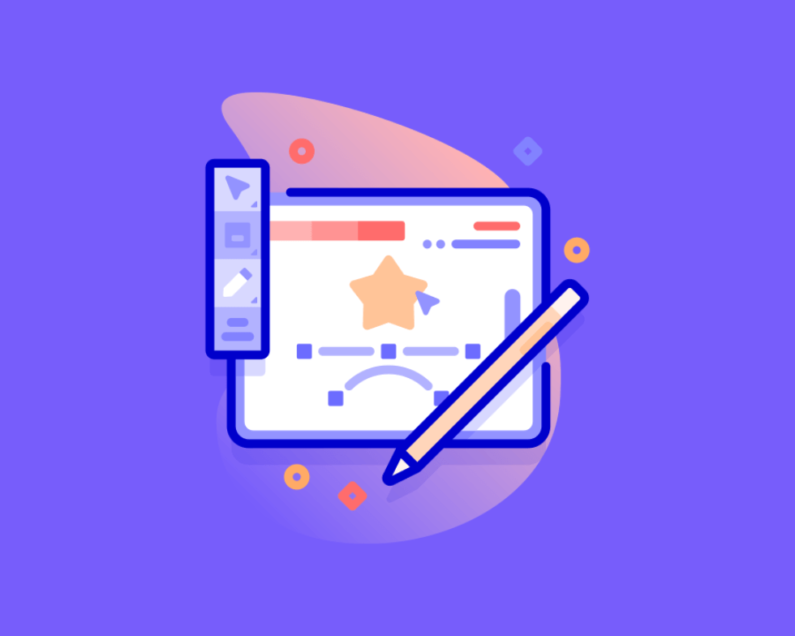
Sztuczna Inteligencja jako Katalizator Innowacji: Wykorzystanie AI w Tworzeniu Nowych Produktów i Usług
Według raportu Deloitte, 82% firm uważa, że sztuczna inteligencja odgrywa kluczową rolę...
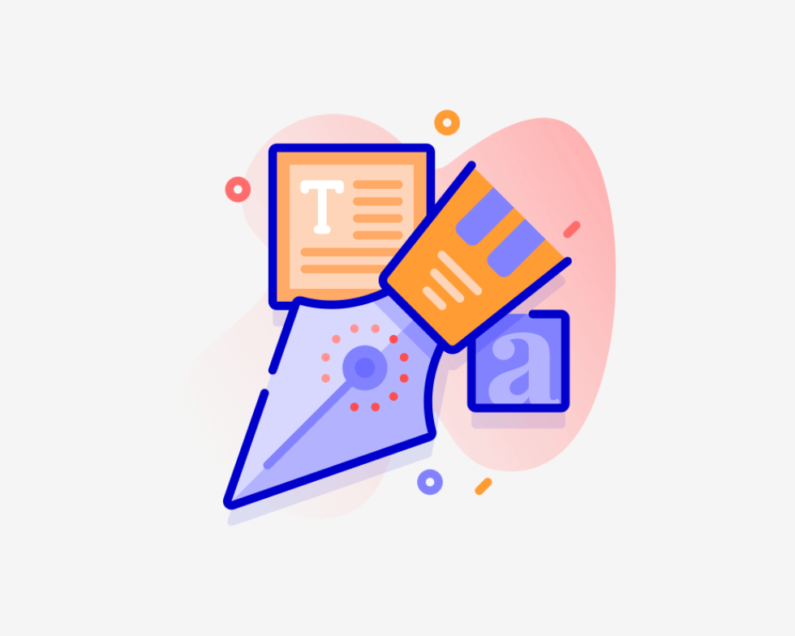
ClickUp Whiteboards: Odkryj Moc Cyfrowej Tablicy
ClickUp Whiteboards są cyfrowymi tablicami do pracy, które pozwalają na kreatywne i...
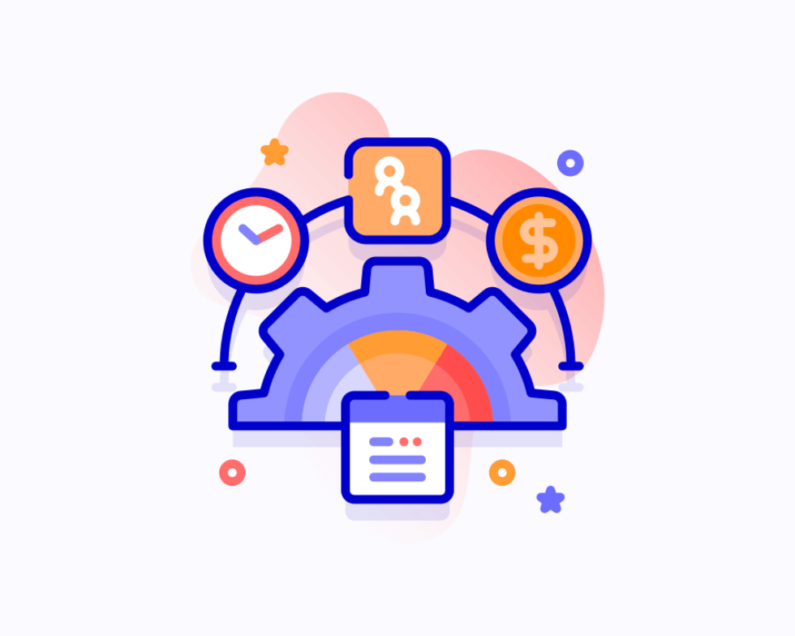
Case Study Projekt-Consulting: Nowy System Zarządzania Firmą w Oparciu o Wdrożenie ClickUp.
Wyzwanie: Projekt-Consulting, firma specjalizująca się w obszarze projektów publicznych...
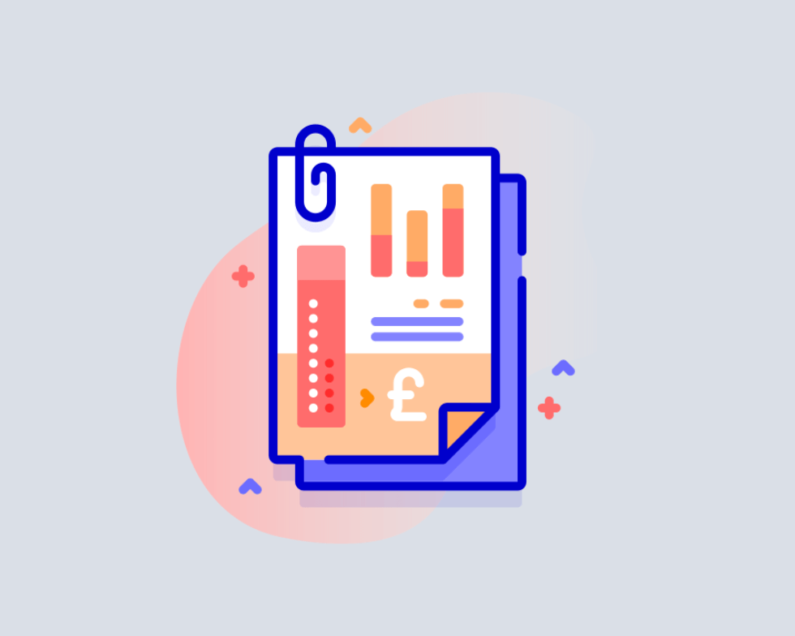
ClickUp vs. Tradycyjne narzędzia: Które lepiej zarządzają Twoim życiem zawodowym?
Efektywne zarządzanie czasem i zadaniami jest kluczowym elementem sukcesu, zarówno dla...

Rewolucja Cyfrowa 2023: Kluczowa Rola Transformacji Cyfrowej w Nowoczesnym Świecie
W obliczu szybko zmieniającego się świata, pojęcie cyfryzacji stało się jednym z...

Profesjonalne wdrożenie ClickUp tylko ze specjalistą. Sprawdź, dlaczego to takie ważne!
Jeżeli czytasz ten artykuł, to prawdopodobnie jesteś już w momencie, w którym...

Dlaczego do wdrożenia ClickUp powinieneś zatrudnić specjalistę?
Profesjonalne wdrożenie ClickUp tylko ze specjalistą. Sprawdź, dlaczego to takie ważne!...
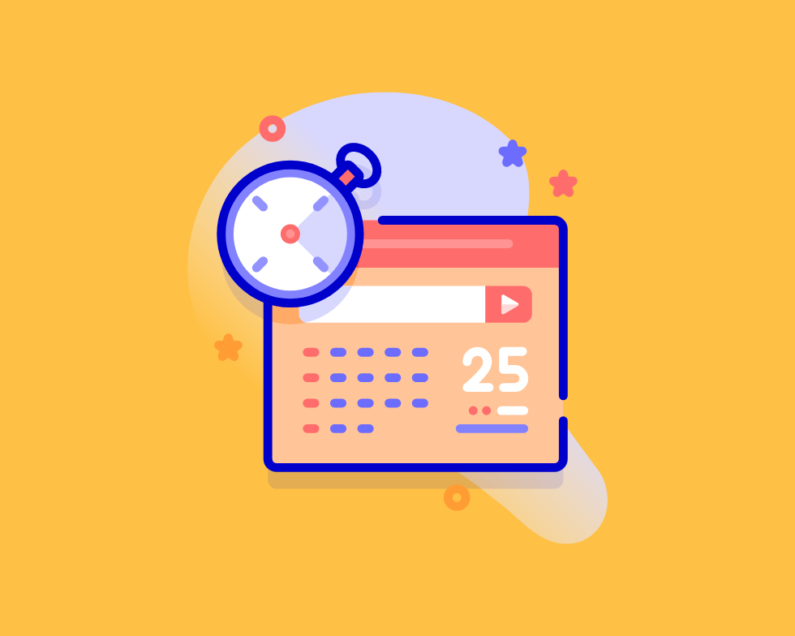
6 szablonów ClickUp, które zwiększą Twoją produktywność i skuteczność zarządzania w social mediach
Efektywne zarządzanie mediami społecznościowymi wymaga precyzji, kreatywności i...
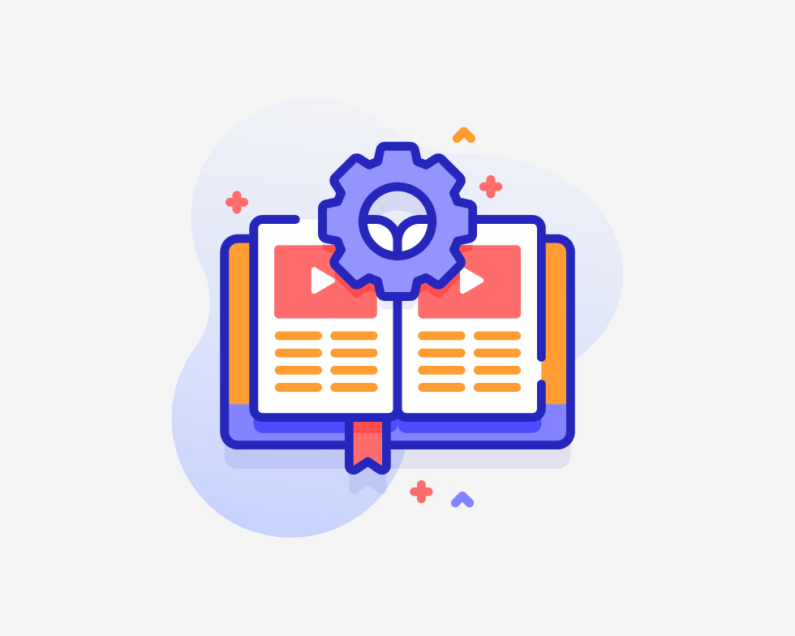
Sztuczna inteligencja w praktyce: Wykorzystaj potencjał AI w zarządzaniu projektami
Jako kierownik projektu odczuwasz coraz większą presję, która wynika z szybkiego tempa...

Wykorzystanie ClickUp do cyfryzacji małej firmy: klucz do sukcesu w erze cyfrowej
W praktyce dla wszystkich firm cyfryzacja jest kluczem do sukcesu we współczesnym...